很多辦公室的同志都知道使用格式刷來保證文檔相同級別的內容格式一致。其實,WPS和Word軟件中,有一種非常專業和簡單的方式來統一文檔格式,并能夠方便的生成目錄。下面我就用一個簡單的例子來說明。如圖所示,其實在這個文檔中一共有三種格式。分別是一級標題(例如:一、項目信息)、二級標題(例如:1、知識目標)和正文
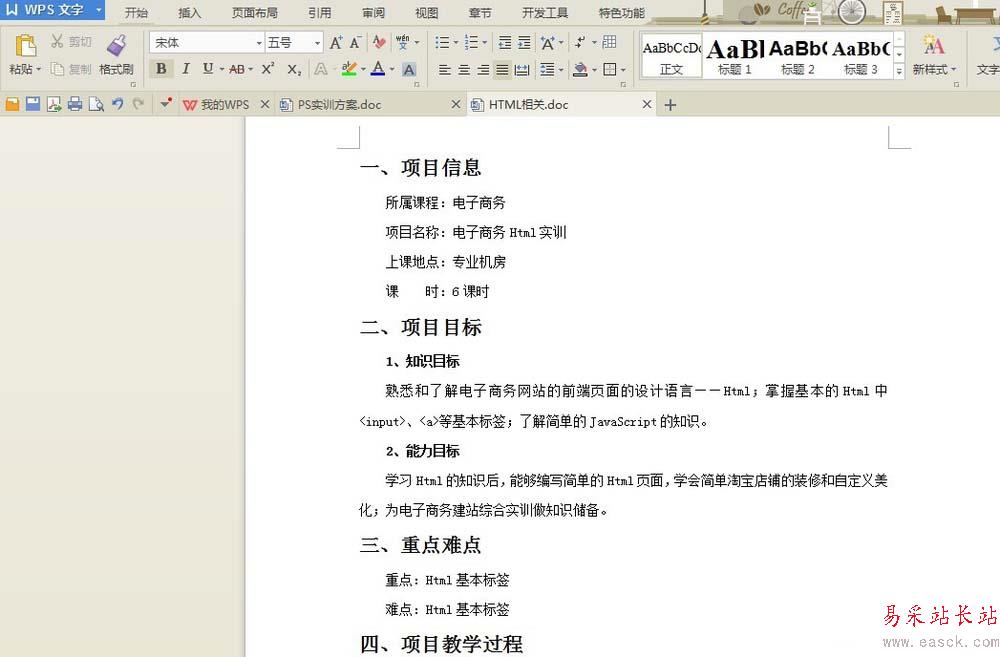
1、為一級標題進行格式設置。點擊右上方“新樣式”,創建。
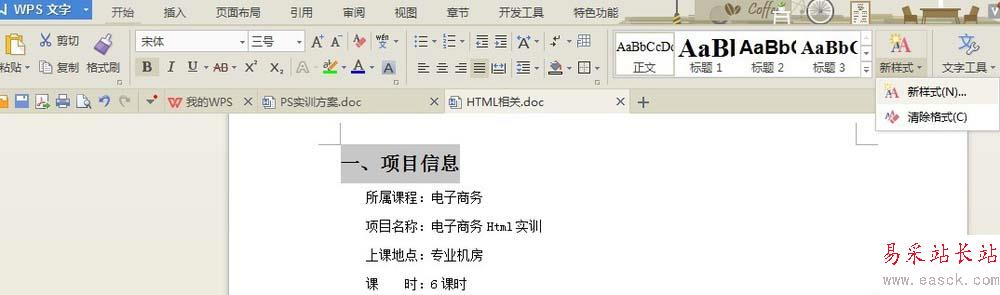
2、將你希望的一級標題格式在新樣式創建頁面進行設置。例如可以選擇字體,對齊方式,加粗斜體、樣式基于等內容
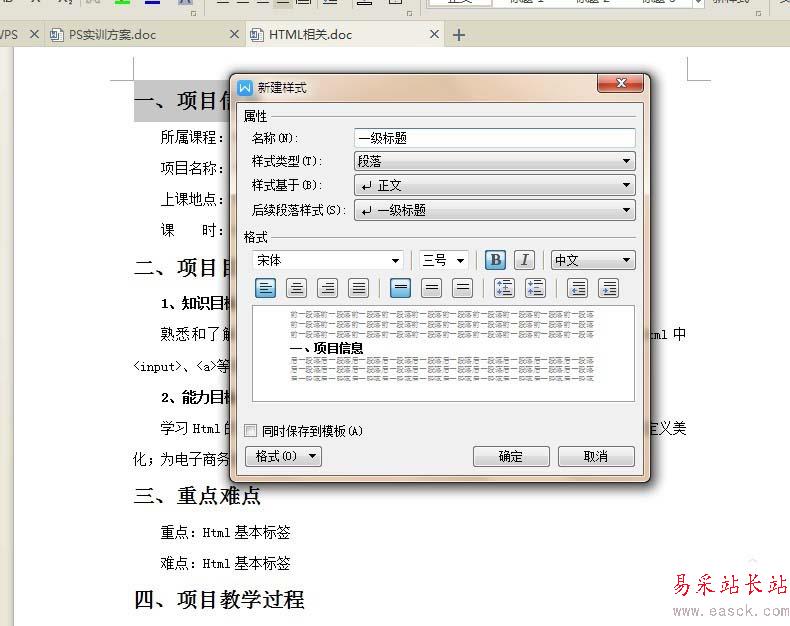
3、保存設置好的新樣式,將所有的一級標題都設置為剛剛新建的那個樣式。如圖所示。同理,將下面的“二、項目目標”等一級標題進行設置
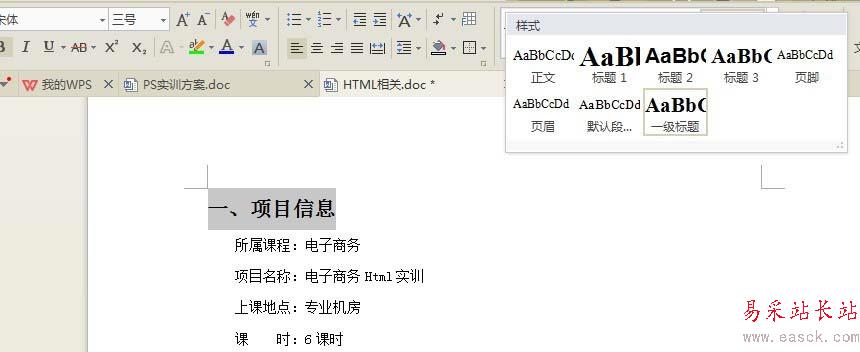
4、同理,按照剛才的步驟為二級標題進行設置。注意:如果需要對標題進行段間距、首行縮進等設置,可以點擊左下角“格式”按鈕進行設置。如圖所示
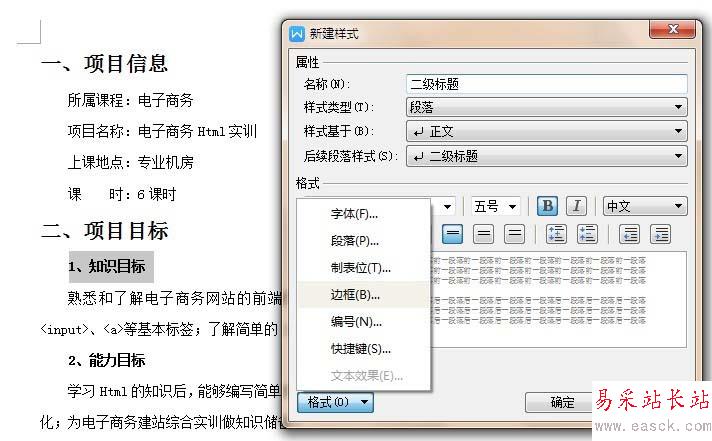
5、 當然,也可以繼續根據需要,新建三級標題或者四級標題等新格式用于文檔制作。也可以新增正文格式,這里就不進行講解了,具體步驟同上。一般做完文檔之后,需要進行目錄生成。那么,根據新增的樣式進行目錄生成其實會讓目錄生成的工作變得很簡單。如圖所示,點擊“引用”,“插入目錄”

6、在出來的插入目錄的選項菜單中,點擊左下角“選項”

7、將原先的目錄排序“標題1、標題2、標題3”后面數字都刪除掉。1代表一級目錄標題,2代表二級目錄標題,3代表三級目錄標題。如圖
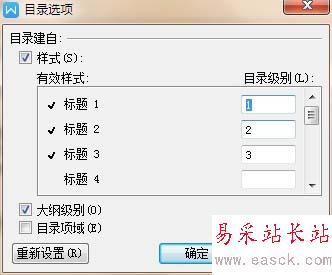
8、將自己設置好的新格式,進行目錄級別設置。如圖所示。設置好后點擊確定,點擊確定,這樣在頁面上就出現了目錄。
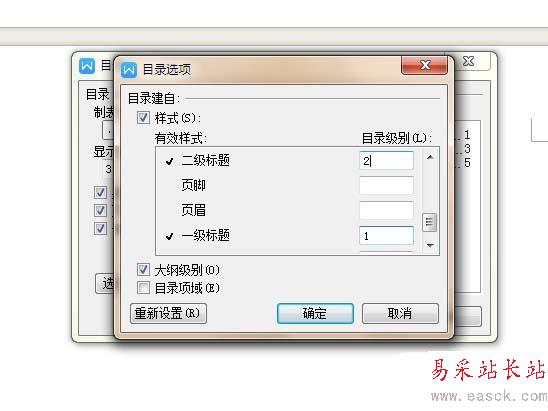
9、最后把生成好的目錄進行整理,調整字體,行間距,段間距就完成了
相關推薦:
WPS文件怎么添加目錄?
WPS演示文件怎么插入漂亮的目錄大綱?
wps怎么設置大綱級別自動生成文字目錄?
|
新聞熱點
疑難解答